Kindle’ın modelleri nelerdir?
Şu anda Amazon tarafından sunulan altı Kindle modeli bulunmaktadır: Kindle (eski sürüm Kindle e-okuyucu), Kindle Kids (2022), Kindle Paperwhite, Kindle Paperwhite Signature Edition, Kindle Paperwhite Kids ve Kindle Oasis.
Kindle’ın Avantajları Nelerdir?
- Rahatlık. Bir e-okuyucu kullanışlıdır. Çantanızda beş bin kitap taşıyabilirsiniz.
- Aralarından seçim yapabileceğiniz çok fazla kitap var. Amazon’da satın alınabilecek binlerce e-Kitap var. Bunları satın aldıktan sonra kitaplığınızda saklayabilir ve istediğiniz zaman çevrimdışı olarak erişebilirsiniz.
- Kütüphanelerin çevrimiçi koleksiyonlarına erişilebilirlik özelliği. ABD’deki kütüphanelerin çoğu e-kitapları ücretsiz olarak ödünç almanıza izin verir.
- İnternet, müzik ve oyunlar. Ayrıca internette gezinebilir (beceriksizce ama çalışıyor), mp3 kayıtlarını (müzik veya podcast) dinleyebilir ve oyun oynayabilirsiniz.
- Sözlük. Sözlük özelliği özellikle güzel. İmlecinizi bir kelimenin önüne getirdiğinizde o kelimenin tanımını hemen görebilirsiniz: Kelime dağarcığınızı artırmak için harika bir yol.
- Çeviriler . Farklı bir dilde bir kelime veya cümleyle karşılaşırsanız, anında çevirebilirsiniz.
- Arama fonksiyonu . Bir kitapta belirli bir kelimeyi kolayca arayabilirsiniz.
- Kağıtsız. Bir sürü ağacı kurtarıyorsunuz.
Masaüstü Kindle Uygulamasını Bilgisayarınıza Yükleme veya Güncelleme
PC veya Mac’inizden okumaya başlamak için Kindle uygulamasını kullanın.
Desteklenen İşletim Sistemleri:
- PC: Windows 8, 8.1, 10 veya 11.
- Mac: OS x 10.14 veya üstü
Not: İşletim sisteminiz desteklenmiyorsa Kindle Bulut Okuyucumuzu kullanın.
- Kindle Uygulamalarını İndir’e gidin.
- PC ve Mac için İndir’i seçin.
- İndirme işlemi tamamlandığında, ekrandaki kurulum talimatlarını izleyin.
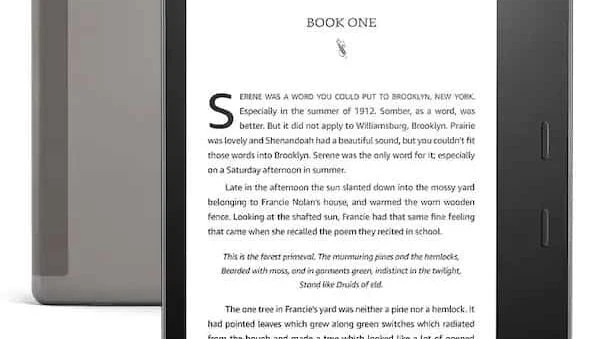
Android’de Kindle Uygulaması Nasıl Yüklenir veya Güncellenir
Android telefonunuzdan veya tabletinizden okumaya başlamak için Kindle Uygulamasını kullanın.
- Tercih ettiğiniz Android uygulama mağazasında “Kindle” araması yapın.
- Arama sonuçlarında Kindle’ı seçin.
- İndirmek ve yüklemek için Yükle’yi veya Kindle uygulamasını güncellemek için Güncelle’yi seçin.
Kindle Uygulamasını iOS’a Yükleme veya Güncelleme
Apple aygıtlarınızdan okumaya başlamak için Kindle uygulamasını kullanın.
- App Store’u seçin.
- “Kindle” diye ara.
- Arama sonuçlarından Kindle’ı seçin.
- İndirmek ve yüklemek için Al’ı veya Kindle uygulamasını güncellemek için Güncelle’yi seçin.
Kindle Uygulamanıza Nasıl Kitap İndirebilirsiniz?
Kitabınızı satın aldıktan sonra, PC, Mac, iOS ve Android için amazon Kindle uygulamalarını indirebilir ve okuyabilirsiniz. Kindle Cloud Reader uygulaması, içeriği çevrimiçi olarak okumanıza olanak tanır.
- Kindle uygulamasını açın.
- Kütüphanenize gidin.
- Bilgisayar kullanıyorsanız, Kindle kitap kapağına çift tıklayın. Mobil bir cihaz kullanıyorsanız, kitap kapağını seçin.
- Kitap indirilirken bir ilerleme çubuğu güncellenir.
İndirme işlemi tamamlandıktan sonra kitabınız açılır.
Metinden Konuşmaya Nedir?
Dikte yazılımı, konuşmadan metne, ses tanıma, sesten metne ve konuşma tanıma terimlerinin tümü, sesinizi gerçek zamanlı olarak bir ekranda metne dönüştüren bir program anlamına gelebilir.
Kindle’da Konuşmayı Metne Dönüştürme
Kindle aslında bir kitap ve bir sesli kitap/sesli kitap bir araya getirilmiş halidir. Kindle üzerinde konuşarak notlarınızı ekleyebilirsiniz. Bunu yapmak için aşağıdaki adımları izleyin:
Adım 1: Kindle Yazılımınızı Güncelleyin
Başlamadan önce Kindle cihazınızın en son yazılım güncellemesine sahip olduğundan emin olun.
- “Ayarlar” menüsüne gidin
- “Cihaz Seçenekleri “ni seçin.
- Ardından “Cihaz Yazılım Güncellemesi “ni seçin
- Mevcut güncellemeleri kontrol edin.
Adım 2: Konuşmadan Metne Uygulamasını Yükleyin
Kindle cihazınıza bir sesten metne uygulaması / metinden konuşmaya uygulaması yükleyin. Amazon Appstore’da çeşitli seçenekler mevcuttur. Ses dosyanızı bunlar aracılığıyla yazılı bir dosyaya dönüştürebilirsiniz.
Adım 3: Mikrofona Erişim İzni Verin
Konuşmadan metne uygulamasını yükledikten sonra uygulamayı açın ve cihazın mikrofonuna erişim izni verin. Bu, uygulamanın sesinizi almasını ve metne dönüştürmesini sağlayacaktır.
- Ayarlar
- Mikrofona dokunun
- Mikrofonu açmak için dokunun
Adım 4: Konuşmaya Başlayın
Mikrofona konuşmaya başlayın. Uygulama, konuşmanızı gerçek zamanlı olarak metne dönüştürecek ve ekranda görüntüleyecektir. Doğru transkripsiyon sağlamak için net ve tutarlı bir ses seviyesinde konuşun.
Adım 5: Metni Kaydedin veya Kopyalayın
Konuşmayı bitirdiğinizde, metni bir dosyaya kaydedebilir veya başka bir uygulamada kullanmak üzere panoya kopyalayabilirsiniz.
Not: Kindle Fire tablet / Fire HD serisi gibi bazı Kindle cihazlarında, metni size yüksek sesle okuyabilen Voiceview adı verilen yerleşik bir metinden sese özelliği (tts) vardır.
Kindle’da Daha Doğru Transkripsiyon Nasıl Elde Edilir?
- Doğru transkripsiyon sağlamak için net ve tutarlı bir ses seviyesinde konuşun.
- Bazı uygulamaların düzgün çalışması için internet bağlantısı gerekebilir.
- Konuşmanızı doğru bir şekilde yazıya dökebilmesi için uygulamayı sesinizi tanıması için eğitmeniz gerekebilir.
- Bazı uygulamaların tek seferde yazıya dökülebilecek konuşma uzunluğu konusunda sınırlamaları olabilir.
Sıkça Sorulan Sorular
Kindle, Amazon.com tarafından üretilen taşınabilir bir kablosuz elektronik okuma cihazıdır (e-okuyucu). Kitapları (wifi teknolojisi aracılığıyla) Kindle’a indirebilir ve iPad, iPhone veya android cihazınızda okuyabilirsiniz.
Kindle’larda ekranın üst kısmındaki karşılıklı iki köşeye aynı anda dokunarak ekran görüntüsü alabilirsiniz.

